オブジェクト変数を使えるようになると、短く・見やすく・変更しやすいVBAコードを書くことができます。
マクロ初心者のうちにぜひ習得しておきたいテクニックです。
今回はセルの範囲を扱うRangeオブジェクトを変数に格納して、VBAコードの効率化を目指しましょう。
オブジェクト変数とは?
オブジェクト変数は、Excelを構成するさまざまなモノ(オブジェクト)を格納できる変数です。
通常の「変数」には文字列や数字を格納しますが、オブジェクト変数にはワークブック・ワークシート・セルの範囲などを格納できます。
たとえば、頻繁に登場するセルの範囲をオブジェクト変数に入れておけば、何度も呼び出して使えるので、VBAコードの効率化につながります。
Rangeオブジェクトの変数宣言と格納方法
Rangeオブジェクト(セルの範囲)をオブジェクト変数で扱う場合のVBAコード例です。
Rangeオブジェクトの変数宣言
'オブジェクト変数の宣言
Dim Rng As Range通常の変数宣言に似ていますが、As 以降にはセル範囲のオブジェクト「Range」を指定します。
Rangeオブジェクト変数への格納方法
'オブジェクト変数にセル範囲を格納
Set Rng = ThisWorkbook.Worksheets("契約月数").Range("C2:C22")オブジェクト変数にセル範囲を格納するときは、Set 変数名 = を使います。
かつて「Setを使い終わったらNothingで破棄すること」という言い伝えがありました。が、使わなくなったオブジェクト変数は自動的に破棄されるので、気にすることはありません。
Rangeオブジェクトの変数格納時の注意
Rangeオブジェクトを変数に格納する際、ワークブック名・ワークシート名を指定しましょう!
構文には誤りがないのに、コピーやペーストでエラーが発生する原因になります。
'オブジェクト変数にセル範囲を格納
'↓ワークブック名・ワークシート名が不明で、セル範囲の指定が曖昧
Set Rng = Range("C2:C22")マクロ内でRangeを使う場合は、どのワークブックの、どのワークシートのRangeなのかを明確に指定するクセをつけましょう。

たとえば、日本国内から1軒「田中さんの家」を探すようなもの。
住所などで、どこの田中さんかを特定する必要があります。
2つ以上のExcelファイルや、2枚以上のExcelワークシートを処理に使うようになったときに、陥りがちです。
Rangeオブジェクトのメソッド
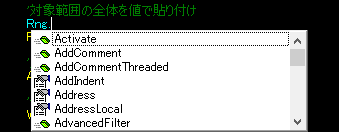
Rangeオブジェクト変数は、Rangeのメソッドを利用することができます。
- Copyメソッド
- PasteSpecialメソッド
コピー・ペーストに関わる、この2つのメソッドは頻繁に使います。
VBAコーディング実践例|Rangeオブジェクトを使って数式をコピペ&値で貼り付け直すマクロ
たとえば、契約開始日と契約終了日をもとに契約月数(満月数)を算出するマクロを書いてみます。
マクロの実行前とマクロの実行後のイメージはこんな感じ。
実行前
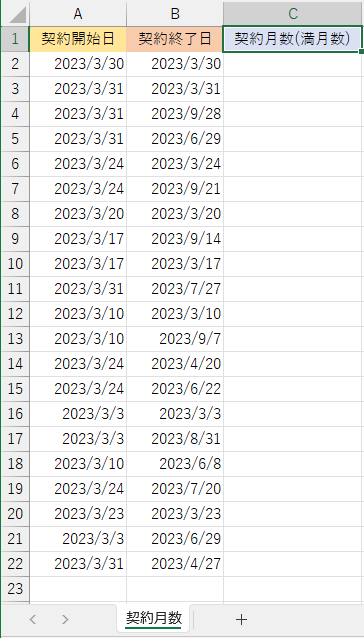
実行後
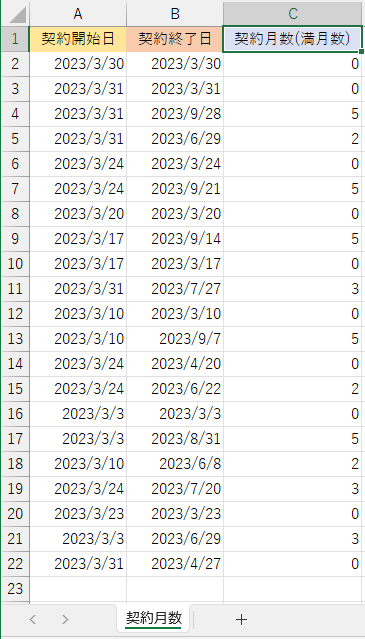
VBAコードの実践例
契約開始日と契約終了日をもとに契約月数(満月数)を算出するマクロの実践例です。
Worksheet(ワークシート)とRange(セルの範囲)のオブジェクト変数を使って、マクロの効率化を図っています。
標準モジュールにコピペして使えます。
このVBAコードの解説編 >> 【Excel VBA】数式をコピペ&値で貼り付け直すマクロ 〜解説編〜
'契約月数(満月数)を求める数式をコピぺ&値で貼り付け
Sub CopyPaste_FormulaToValue()
'作業するワークシート(Worksheet)をオブジェクト変数に格納
Dim Ws As Worksheet
Set Ws = ThisWorkbook.Worksheets("契約月数")
'コピペする範囲(Range)をオブジェクト変数に格納
Dim Rng As Range
Set Rng = Ws.Range("C2:C22")
'契約月数(満月数)を求める数式
Dim srcFml As String
srcFml = "=DATEDIF(A2, B2, " & Chr(34) & "M" & Chr(34) & ")"
'C列2行目に数式をセット
Ws.Range("C2") = srcFml
'対象範囲の全体に数式をコピペ
Ws.Range("C2").Copy
Rng.PasteSpecial Paste:=xlPasteFormulas
'対象範囲の全体を値で貼り付け
Rng.Copy
Rng.PasteSpecial Paste:=xlPasteValues
'貼り付け範囲の点線を解除
Application.CutCopyMode = False
'セルC1を選択
Ws.Range("C1").Select
End Sub
オブジェクト変数を使用しない場合のVBAコード例
Worksheet(ワークシート)とRange(セルの範囲)のオブジェクト変数を使わずに書いたマクロです。
'オブジェクト変数不使用: 契約月数(満月数)を求める数式をコピぺ&値で貼り付け
Sub CopyPaste_FormulaToValue_nonObject()
'契約月数(満月数)を求める数式
Dim srcFml As String
srcFml = "=DATEDIF(A2, B2, " & Chr(34) & "M" & Chr(34) & ")"
'C列2行目に数式をセット
ThisWorkbook.Worksheets("契約月数").Range("C2") = srcFml
'対象範囲の全体に数式をコピペ
ThisWorkbook.Worksheets("契約月数").Range("C2").Copy
ThisWorkbook.Worksheets("契約月数").Range("C2:C22").PasteSpecial Paste:=xlPasteFormulas
'対象範囲の全体を値で貼り付け
ThisWorkbook.Worksheets("契約月数").Range("C2:C22").Copy
ThisWorkbook.Worksheets("契約月数").Range("C2:C22").PasteSpecial Paste:=xlPasteValues
'貼り付け範囲の点線を解除
Application.CutCopyMode = False
'セルC1を選択
ThisWorkbook.Worksheets("契約月数").Range("C1").Select
End Subオブジェクト変数を使用しなくても、同じ動きをします。
しかし、ワークシート名とセルの範囲が繰り返し出てくるのが目障り。
シート名やセルの範囲が変わってしまうとメンテナンスが大変。
効率化とは程遠いVBAコーディング例です。
まとめ
今回はRange(セル範囲)をオブジェクト変数に格納して使う方法を解説しました。
オブジェクト変数には、Workbook(ワークブック)、Worksheet(ワークシート)なども入れられるので、マクロで実現したい処理が複雑になるほど、重要性を帯びます。
オブジェクト変数をうまく使って、VBAコードを効率化しましょう!



